Всем привет! Сейчас я расскажу, как сделать загрузочную флешку Windows 10. Данная операционная система еще сыра и находится на стадии тестирования. Называется она Windows Technical Preview. Если у вас стоит старая система и вы решили от неё избавиться, читаем статью, как удалить Windows.
Также, если Вам интересна установка Windows 7 с флешки, смотрите статью по указанной ссылке.
Конечно, эта ОС взяла многие полезные качества из таких «операционок» как, Windows 7 и Windows 8. Возможно, в этом плане ее ждет успех. Особенно радует то, что вернули меню Пуск.
Итак, начнем. Устанавливать операционную систему мы будем как всегда с флешки, поэтому подготовьте все самое необходимое.
Создаем загрузочную флешку Windows 10
Для начала скачайте ISO образ операционной системы. После скачки, открываем его, и все файлы которые там находятся, копируем на флешку. Для этого, выделяем все файлы, щелкаем правой кнопкой мыши и выбираем копировать. Копируем все на чистую флешку. На ней ничего не должно быть. Также, скопировать файлы на флешку можно, просто выделив все элементы, и методом переноса все скопировать.
Начнется копирование файлов. После копирования флешка считается загрузочной. То есть мы даже не воспользовались ни каким софтом.
Теперь, с помощью данной флешки можно устанавливать Windows 10.
Один маленький нюанс. Делать это вы должны в операционной системе Windows 8. Если на Windows 7, например, просто перекинуть файлы, то флешка загрузочной не станет.
Создаем загрузочную флешку на Windows 7
Для того, чтобы создать загрузочную флешку, мы воспользуемся программой Rufus. Скачивайте и запускайте программу.
Так, программа запустилась, жмем на проводник и выбираем наш скачанный ISO образ. Нажимаем Открыть.
Далее, во вкладке «Схема раздела и тип системного интерфейса» выбираем «GPT для компьютеров с интерфейсом UEFI».
Во вкладке «Файловая система» оставляем по умолчанию FAT32(по умолчанию).
Теперь, нажимаем Старт.
В появившемся окне о предупреждении того, что все данные будут уничтожены, жмем ОК.
После того, как все загрузочная флешка будет готова, можно закрыть программу.
Вот и все, если будут какие то вопросы, задавайте их в комментариях. Если возникла проблема с BIOS, например, Биос не видит загрузочную флешку, то прочитайте указанный материал.
Другие статьи:
Мультизагрузочная флешка различных версий Windows – Часть 1
Как создать мультизагрузочную флешку с несколькими ОС – Часть 2

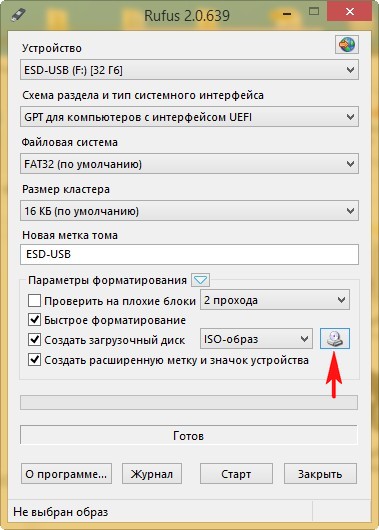
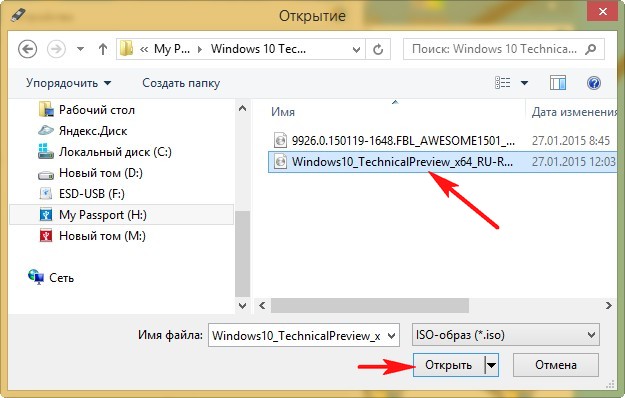
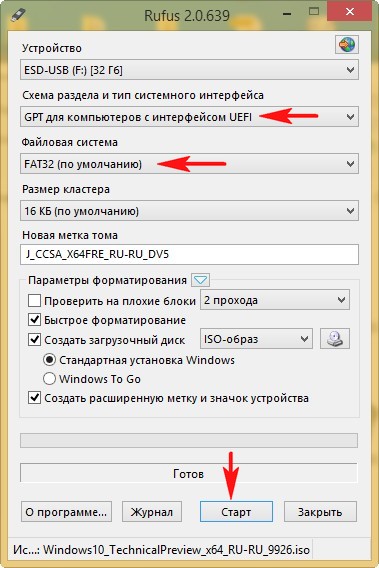
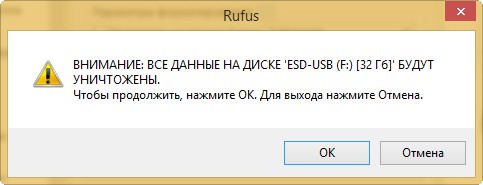






Спасибо за подробное объяснение, но у меня возник один вопрос.
Обязательно ли размер кластера должен быть 16 кб?
Размер кластера – это минимальный объем, который выделяется для файла. Если вы будете загружать на флэшку маленькие файлы, типа текстовых документов, то следует выбрать минимальный размер кластера, а если будете хранить большие файлы, типа музыки и фильмов, то выбирайте максимальный объем кластера. Так что, 16 Кб это не обязательный размер.
А сколько надо для загрузочной флэшки?
Если для загрузочной флэшки, то оставьте по-умолчанию, на усмотрение системы.